win10的应用保存位置怎么修改?现在越来越多的人用win10了,那么随之而来就有很人不习惯win10的设置,有人会想更改应用保存位置,每次下载东西,都直接下载到win10默认的保存位置里了,找起来也麻烦,该怎么更改位置呢?接下来我来教大家怎么修改: 1、首先,点击:开始菜单,然后点击:设置。如下图所示: 2、然后,点击:系统
win10的应用保存位置怎么修改?现在越来越多的人用win10了,那么随之而来就有很人不习惯win10的设置,有人会想更改应用保存位置,每次下载东西,都直接下载到win10默认的保存位置里了,找起来也麻烦,该怎么更改位置呢?接下来我来教大家怎么修改:
1、首先,点击:开始菜单,然后点击:设置。如下图所示:

2、然后,点击:系统。如下图所示:
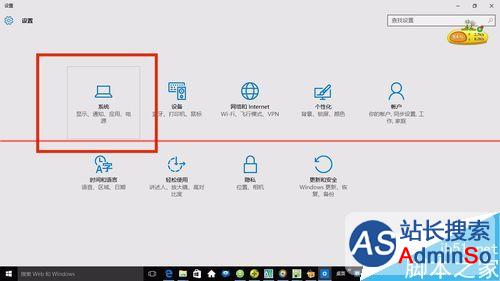
3、打开系统选项后,点击:存储 选项。如下图所示:

4、在保存位置区域,你就可以进行位置更改了,如下图所示:

相关推荐:
Win10怎么更改默认存储位置?win10更改文档默认保存位置的教程
声明:本文内容来源自网络,文字、图片等素材版权属于原作者,平台转载素材出于传递更多信息,文章内容仅供参考与学习,切勿作为商业目的使用。如果侵害了您的合法权益,请您及时与我们联系,我们会在第一时间进行处理!我们尊重版权,也致力于保护版权,站搜网感谢您的分享!






